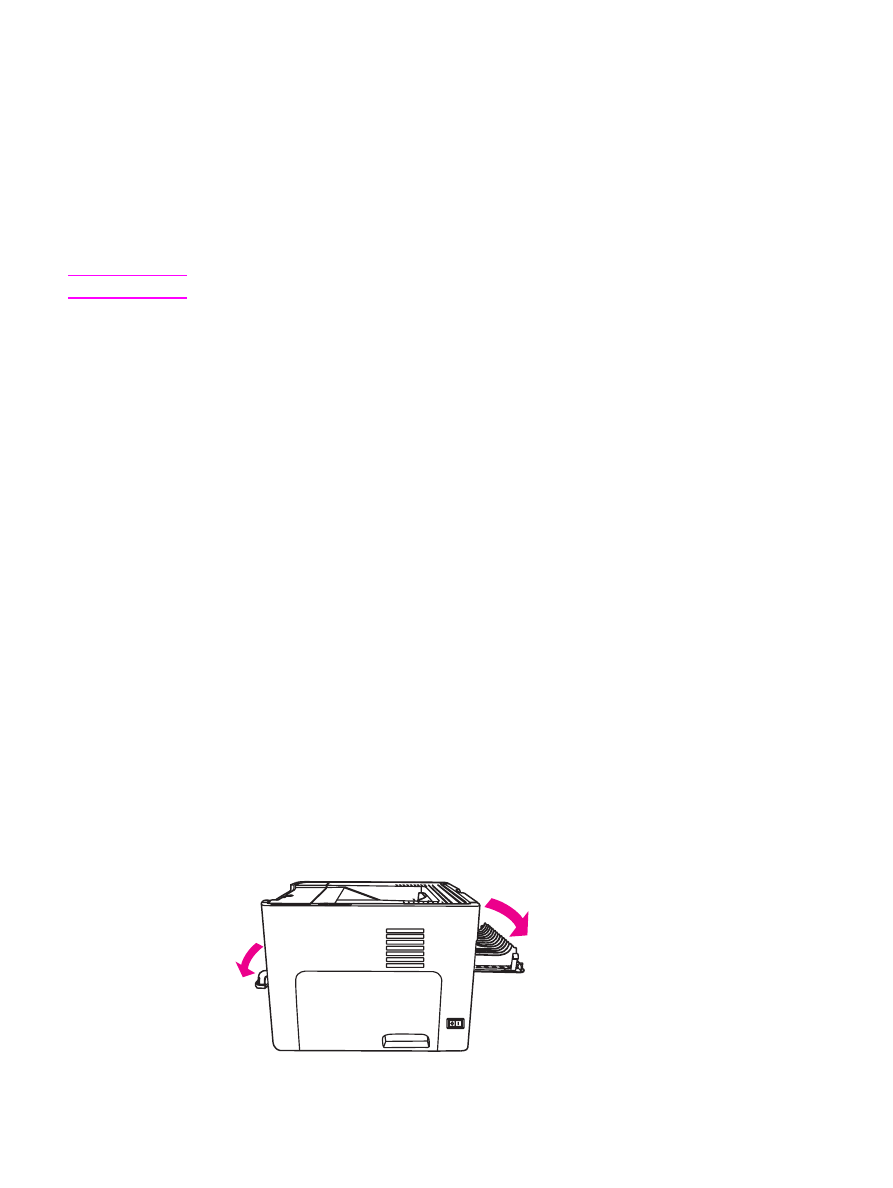
使用直通式出纸盖进行手动双面打印
下面的部分提供了有关不同操作系统的说明。
Windows
1. 打开直通式出纸盖。
60
第
4 章 打印任务
ZHCN
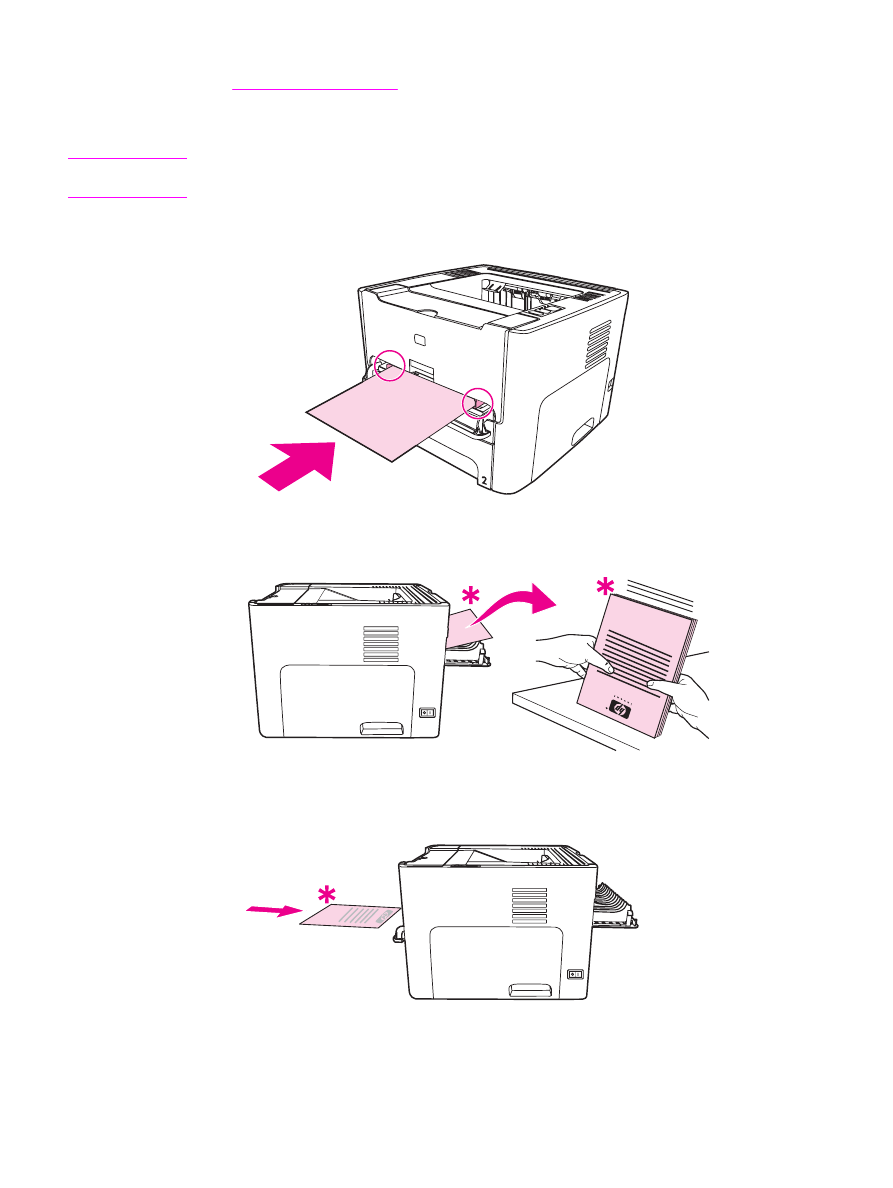
2. 访问打印机属性(或在 Windows 2000 和 XP 中访问“打印首选项”)。有关说明请参阅
打印机属性(驱动程序)
。
3. 在设备设置选项卡上,选择允许手动双面打印的选项。
4. 在完成选项卡上,选择双面打印。确保未选中直通送纸道。
注意
有些打印机功能在某些驱动程序或操作系统上不可用。有关该驱动程序中各功能可用性的信
息,请参阅打印机属性(驱动程序)联机帮助。
5. 使用单页优先进纸槽(纸盘 1)打印文档。将纸张装入纸槽,每次装入一张。
6. 收集打印完的页,并将纸叠整齐。将打印面朝下,顶端在前。
7. 将纸张装入单页优先进纸槽(纸盘 1),从打印的第一页开始,每次装入一张。装纸时打
印面朝下,顶端在前。
ZHCN
双面打印(手动两面打印)
61
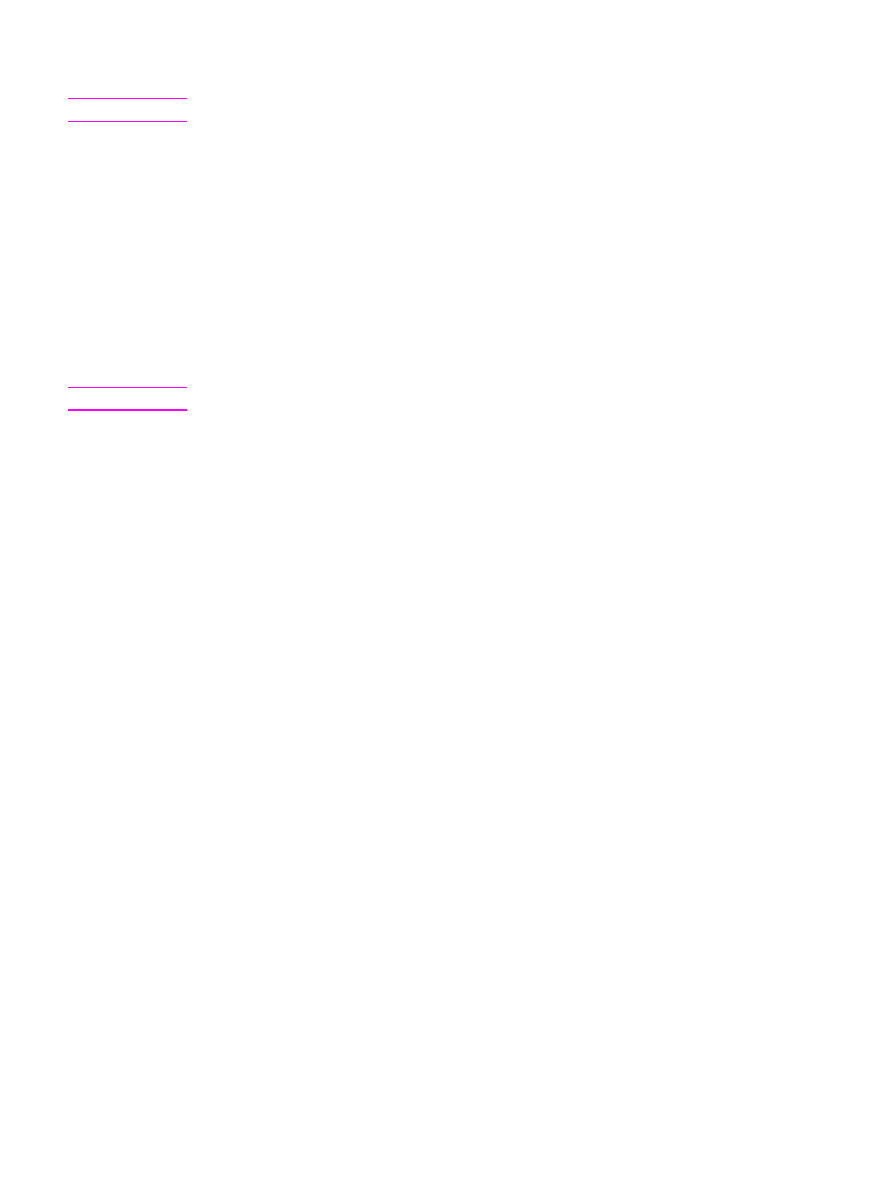
Mac OS 9(HP LaserJet 1160 打印机)
注意
对于
HP LaserJet 1160 打印机,Mac OS X 中不支持双面打印。
1. 打开直通式出纸盖。
2. 执行文件-打印操作,选择布局,然后选择双面打印。
3. 选择Correct Order for Straight Paper Path(更正直通式送纸道的顺序)。
4. 使用单页优先进纸槽(纸盘 1)打印文档。将纸张装入纸槽,每次装入一张。
5. 打印完第一面后,取出进纸盘中剩余的纸张,并放在一旁,直到完成手动双面打印作业。
6. 收集打印完的页,并将纸叠整齐。将打印面朝下,顶端在前。
7. 将纸张装入单页优先进纸槽(纸盘 1),从打印的第一页开始,每次装入一张。
Mac OS 9(HP LaserJet 1320 系列打印机)
注意
对于
HP LaserJet 1320 系列打印机,Mac OS X 中不支持双面打印。
1. 打开直通式出纸盖。
2. 如果手动双面打印不显示为打印机选项,请执行以下操作:
a. 如果 软 件 驱动 程 序 是 使 用 自 定义 安装 选 项 来安 装的 , 请确 保选 中了 hp Manual
Duplex&Booklet (Classic)(HP 手动双面打印小册子(典型))。
b. 执行文件-打印操作,选择 Plug-In Preferences(插件首选项),然后单击右箭头。
此时右箭头将更改为下箭头,并显示
hp Manual Duplex&Booklet(HP 手动双面打印
小册子)功能。
c. 选择 Print Time Filters(打印时过滤器),选择 hp Manual Duplex&Booklet(HP
手动双面打印小册子),然后单击保存设置。
d. 选择手动双面打印,然后选择双面打印。
e. 选择 Alternate output bin is open (straight through paper path)(备用出纸槽已打
开(直通式送纸道)。
3. 使用单页优先进纸槽(纸盘 1)打印文档。将纸张装入纸槽,每次装入一张。
4. 打印完第一面后,取出进纸盘中剩余的纸张,并放在一旁,直到完成手动双面打印作业。
5. 收集打印完的页,并将纸叠整齐。将打印面朝下,顶端在前。
6. 将纸张装入单页优先进纸槽(纸盘 1),从打印的第一页开始,每次装入一张。
62
第
4 章 打印任务
ZHCN